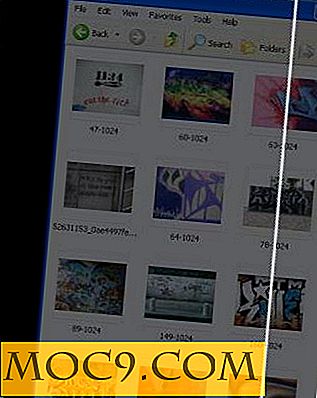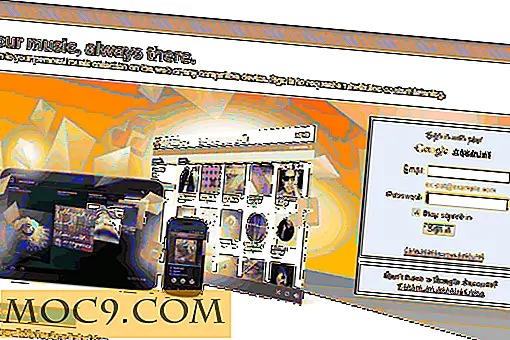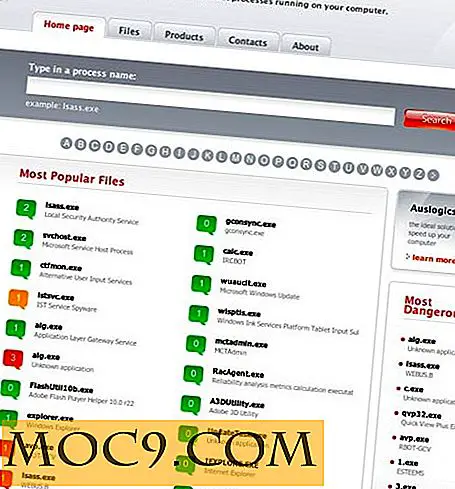5 mẹo để cải thiện khả năng phát lại Netflix trên PC của bạn
Netflix là một trong những dịch vụ phát trực tuyến phổ biến nhất. Tùy thuộc vào cách bạn xem Netflix trên PC của mình, bạn có thể gặp sự cố về hiệu suất. Mọi thứ từ việc bạn sử dụng kết nối không dây với tốc độ Internet đến kích thước cửa sổ của bạn có thể tạo sự khác biệt trong việc có chất lượng hình ảnh tốt nhất có thể khi phát trực tuyến hay không. Hướng dẫn này sẽ cung cấp cho bạn một số mẹo về cách tối ưu hóa phát lại Netflix trên PC của bạn.
1. Có dây so với không dây
Bất cứ khi nào có thể, kết nối PC của bạn với kết nối Internet có dây sẽ luôn cung cấp phát lại Netflix tốt nhất. Kết nối có dây có thể lên đến 100 Mbps tùy thuộc vào cấu hình ISP, modem và / hoặc bộ định tuyến của bạn. Tuy nhiên, các kết nối không dây có thể thay đổi tùy thuộc vào thời tiết và sự can nhiễu và thường có vấn đề về hiệu suất. Các kịch bản có dây so với không dây có thể thay đổi đáng kể chất lượng của streaming trong Netflix.
2. Kiểm tra tốc độ Internet của bạn, liên hệ với ISP của bạn
Netflix tự động điều chỉnh phát lại dựa trên tốc độ Internet của bạn. Nếu bạn có hai máy tính trong nhà của bạn, tùy thuộc vào hoàn cảnh, người ta có thể phát lại tốt hơn máy tính kia. Nếu bạn nhận thấy hình ảnh cụ thể bắt đầu suy giảm khi bạn đang phát trực tuyến, có thể tốc độ Internet của bạn đã chậm lại dưới mức cần thiết để phát lại tối ưu.
Netflix đã đề xuất tốc độ sau cho một số khía cạnh phát lại nhất định:
- 1 MB / s: Phát trực tuyến trên máy tính xách tay
- 2 MB / s: Phát trực tuyến trên truyền hình độ nét tiêu chuẩn
- 4 MB / s: Phát trực tuyến ở chế độ HD
- 5 MB / s: Phát trực tuyến âm thanh và video tối ưu
Kiểm tra tốc độ Internet của bạn thông qua một dịch vụ như Speedtest.net có thể cung cấp cho bạn ý tưởng về tốc độ tải xuống của bạn để bạn có thể xem liệu bạn có đáp ứng các yêu cầu của Netflix hay không.

Nếu tốc độ tải xuống của bạn thấp, trước tiên bạn sẽ muốn kiểm tra phần cứng của mình và sau đó liên hệ với ISP của bạn để xem liệu họ có thể làm gì để kết thúc phần cứng của mình hay không. Điều này có thể liên quan đến sự thay đổi về phần cứng hoặc một kế hoạch Internet tốt hơn.
3. Thay đổi cài đặt phát lại video Netflix của bạn
Sau khi đăng nhập vào Netflix, nhấp vào “Tài khoản của bạn”. Sau đó, nhấp vào “Quản lý chất lượng video” trong Gói phát trực tuyến của bạn.

Netflix cung cấp cho người dùng cơ hội kiểm soát lượng dữ liệu được tải xuống để cung cấp chất lượng phát trực tuyến tốt hơn. Bạn có thể chọn chất lượng bạn muốn; Netflix sẽ không chọn một mặc định cho bạn. Nếu bạn không bị giới hạn bởi ISP, bạn có thể tăng chất lượng để phát lại tổng thể tốt hơn.
4. Tìm kích thước cửa sổ phù hợp để phát lại
Kích thước cửa sổ có thể ảnh hưởng đến phát lại cho nhiều người dùng Netflix sử dụng màn hình hoặc màn hình 20 ″ hoặc cao hơn. Nếu bạn đang sử dụng hai màn hình trở lên, điều này cũng có thể ảnh hưởng đến phát lại và tại thời điểm này, không có nhiều cách để chống lại vấn đề đó.
Tuy nhiên, bạn có thể giảm kích thước cửa sổ của Netflix trong trình duyệt để phát lại tốt hơn. Điều này sẽ mất một số tinh chỉnh, vì không có hai máy tính sẽ có cùng một cấu hình. Bạn sẽ phải chơi với kích thước cửa sổ Netflix để tìm phát lại trực tuyến phù hợp.

Ví dụ, trên máy tính để bàn của tôi, tôi sử dụng hai màn hình 27 for cho thiết lập của mình. Kết hợp với lượng bộ nhớ tạm thời và kết nối Internet tôi có thông qua Comcast, tôi đã tìm thấy nếu tôi giảm cửa sổ trình duyệt Chrome xuống còn khoảng 1024 x 748, tôi có thể phát lại tối ưu miễn là kết nối không dây của tôi ổn định.
5. Còn gì khác đang chạy trong nền?
Khi bạn phát trực tuyến qua Netflix, một phần của video bạn đang xem tạm thời được lưu trữ trong bộ nhớ máy tính của bạn. Nếu bạn đang sử dụng nhiều chương trình, chơi trò chơi hoặc làm những việc khác trong khi cố gắng phát trực tuyến, điều này có thể ảnh hưởng đến chất lượng phát lại từ Netflix. Lý tưởng nhất, bạn muốn chạy tối thiểu khi streaming Netflix, đặc biệt là nếu bạn muốn sử dụng chế độ toàn màn hình để xem một chương trình.
Phần kết luận
Không có giải pháp catchall để sửa hiệu năng streaming Netflix sẽ hoạt động trên tất cả các PC. Phải mất một thời gian để tìm đúng thiết lập, nhưng năm mẹo này có thể giúp tối ưu hóa phát lại Netflix trên PC của bạn.